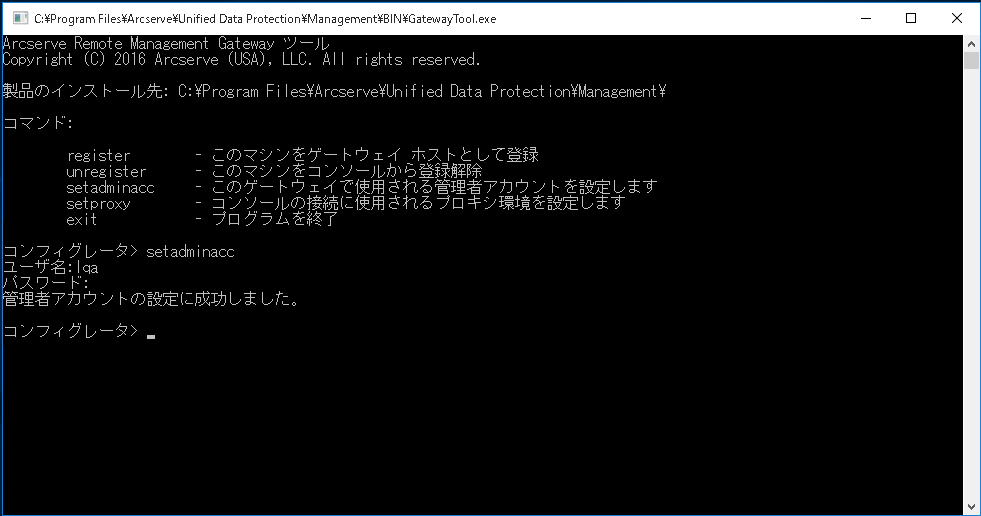トラブルシューティング › ゲートウェイ、RPS、データ ストア、コンソール、データベース関連 › ゲートウェイ サーバの認証情報を更新する方法
ゲートウェイ サーバの認証情報を更新する方法
症状
ゲートウェイ インストールのユーザ名が変更されたか、パスワードの期限が切れた場合、プランの展開中に以下のエラーが発生します。
エージェントの展開に失敗しました。
保存された認証情報を使用して、Arcserve リモート管理ゲートウェイをインストールしたユーザとして実行(インパーソネーション)できませんでした。認証情報が有効かどうかを確認して再展開ください。
解決方法
この問題を解決するには、ゲートウェイ アカウントのユーザ名とパスワードを更新します。
次の手順に従ってください:
- ゲートウェイ サーバにログインします。
- Arcserve UDP インストール フォルダ内の BIN フォルダに移動します。
例: C:\Program Files\Arcserve\Unified Data Protection\Management\BIN\GatewayTool.exe
- GatewayTool.exe を右クリックして[管理者として実行]をクリックします。
- コマンド プロンプト ウィンドウで、「setadminacc」と入力します。
- 新しいユーザ名を指定します。
- 新しいパスワードを指定します。
すべての詳細が正しい場合は、以下のメッセージが表示されます。
管理者アカウントが正常に設定されました
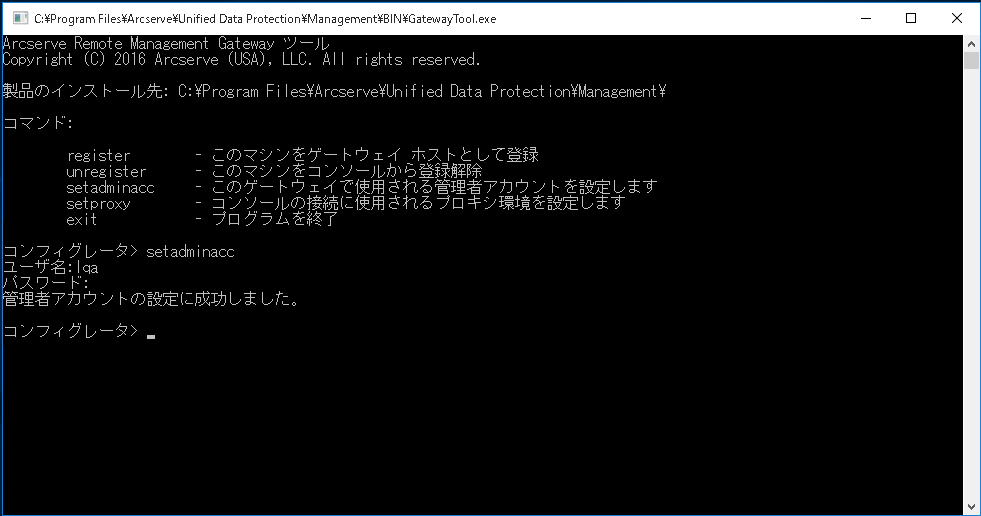
- プランを再展開します。
Copyright © 2016 .
All rights reserved.
 
|
|